구글 크롬에서 웹사이트 비밀번호 확인하기(찾기)
웹서핑을 하면서 사이트 몇개만 가입을 해도 아이디와 비밀번호를 잊거나 햇갈리기 쉽상입니다.
어느 사이트나 같은 아이디와 비밀번호를 사용할 수도 없고, 답답한 경우가 많이 생깁니다.
이렇듯이 비밀번호나 가입한 아이디가 잘 생각나지 않을 때 구글 크롬의 도움을 받을 수 있습니다.
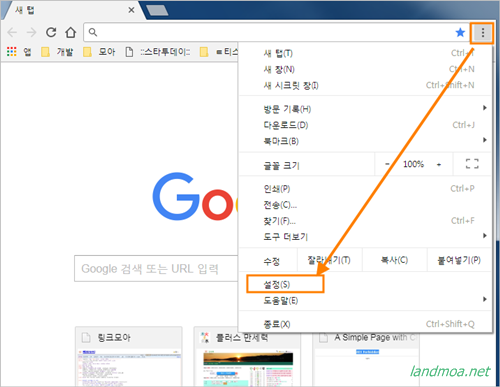
비밀번호나 아이디를 확인하기 위해서는 우측 상단 [메뉴]버턴을 클릭하여 [설정]을 선택합니다.
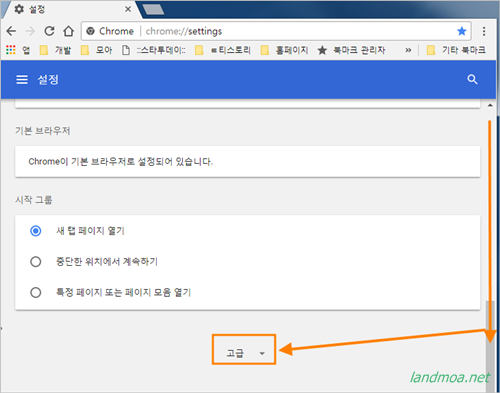
우측 스크롤바를 하단으로 끝까지 내리면, 위 화면처럼 [고급]이란 글자가 보입니다.
[고급]을 클릭합니다.
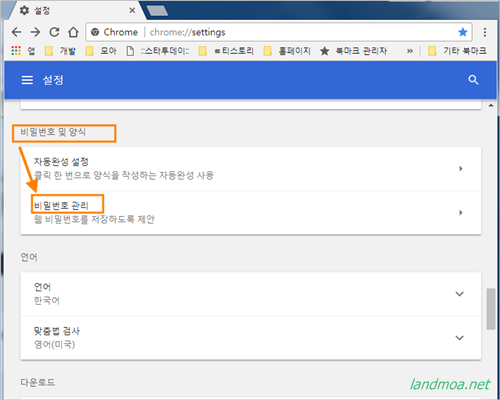
바뀐 화면에서 하단으로 내리면서 [비밀번호 및 양식]이라는 항목을 찾습니다.
[비밀번호 및 양식]도 중하단 부부에 위치합니다.
찾았으면 [비밀번호관리]를 클릭합니다.
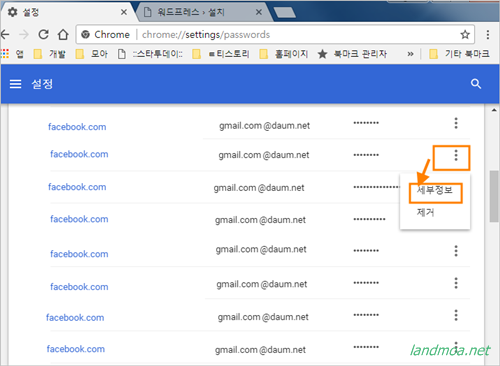
위 화면처럼 가입하여 저장된 아이디와 비밀번호 목록이 나열됩니다.
비밀번호를 확인할 사이트가 있는 줄우측의 황색 테두리로 표시된 버턴을 우클릭합니다.
위 화면처럼 [세부정보]와 [제거]라는 항목이 나옵니다.
물론 [세부정보]를 클릭합니다.
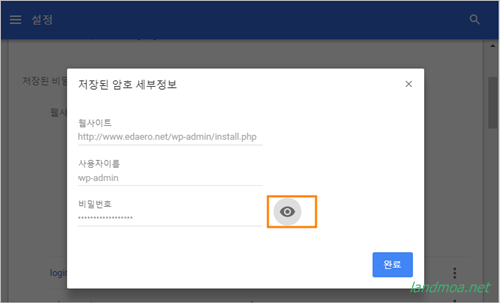
화면이 바뀌면서 위 화면처럼 비밀번호 우측에 눈모양의 버턴이 나옵니다.
눈모양의 버턴을 클릭합니다.
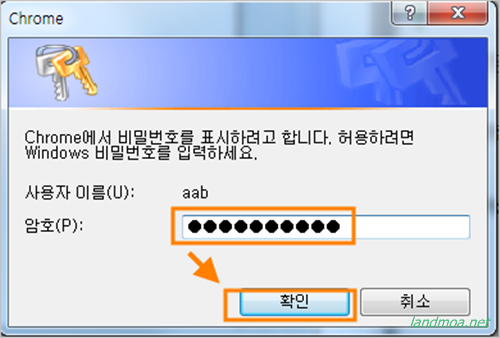
이어 윈도우즈의 로그인 비밀번호를 묻는 화면입니다.
윈도우즈 비밀번호를 입력하고 [확인]을 선택합니다.
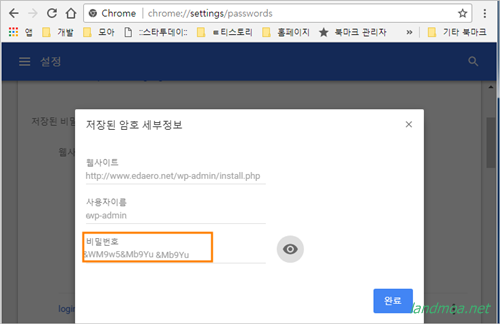
위 화면처럼 눈모양의 아이콘 왼쪽에 비밀번호가 활자화 되어 나타나게 됩니다.
'컴퓨터/모바일 > 윈도우 활용팁과 애러처리' 카테고리의 다른 글
| 구글 크롬 시작 페이지 설정방법 (0) | 2018.02.19 |
|---|---|
| Coms SS487 블루투스 키보드 [키보드에 대한 암호 입력] 메시지가 나올때 (1) | 2018.02.12 |
| 윈도우즈 시작메뉴에 실행 메뉴 붙이기 (0) | 2017.03.16 |
| 버츄얼박스에 윈도우즈 설치하기(1) - 버츄얼박스 다운로드와 설치 (0) | 2017.03.15 |
| 암호관리자 설정- firefox가 이 로그인을 기억하게 하시겟습니까? (0) | 2017.03.07 |
